Condividi le tue idee col mondo su Signiscape
fexde
Signiscape_official
Jan. 21, 2021, 11:27 p.m.
business,
Signiscape,
シニスケープ,
blog,
traduzione,
globale,
monetizzazione,
Italiano,
diffusione,
articoli,
condividere,
Come usare Signiscape e condividere contenuti con il mondo intero
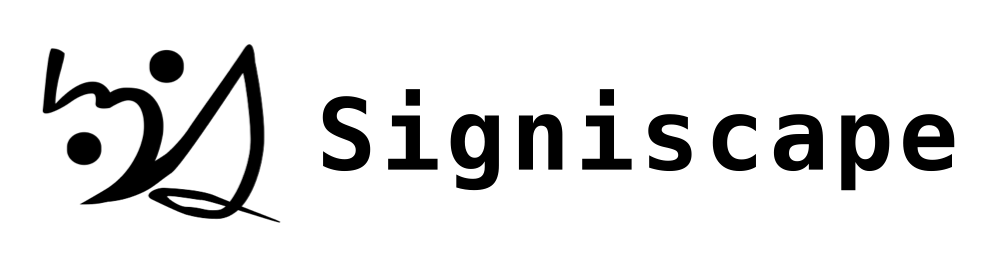
Signiscape è un sito che raccoglie contenuti da tutto il mondo.
Scrivendo sul sito, i tuoi articoli verranno diffusi al mondo intero.
Gli utenti di Signiscape devono seguire questi cinque semplici passi...
- Redigere un articolo
- Scegliere le lingue in cui si vuole che venga tradotto
- Impostare l'importo del compenso per il traduttore
- Approvare la traduzione proposta per l'articolo
- Inviare il compenso al traduttore
...per iniziare a pubblicare contenuti in diverse lingue come non è mai stato fatto prima.
I contenuti nelle altre lingue verranno immediatamente pubblicati sul sito, quindi non hai bisogno di creare il tuo sito; puoi inviare contenuti al mondo intero con la stessa facilità di una qualsiasi piattaforma social.
Puoi condividere facilmente informazioni commerciali, video, promozioni di prodotti, aggiornamenti di politica, e molto altro. Poter pubblicare contenuti comprensibili in tutto il mondo significa poter far conoscere il tuo brand o il tuo nome in tempi record.
Puoi trovare la pagina principale qui:
https://signiscape.com/it/
Da sviluppare prossimamente:
Stiamo lavorando a un sistema che compensi gli autori e i traduttori degli articoli in base al numero di visualizzazioni che l'articolo riceve. Condividendo contenuti che siano d'interesse internazionale, potrai anche guadagnare grazie al tuo articolo.
Come registrare un account su Signiscape
Chi accede per la prima volta deve registrarsi come membro sul sito.
- Clicca sul pulsante Accedi in alto a destra del sito (Puoi anche cliccare su Scrivi un articolo e verrai automaticamente reindirizzato alla pagina di registrazione)
- Clicca Registrati
- Inserisci il tuo indirizzo e-mail e crea uno username e una password
- Fatto questo, ti verrà mandata un'e-mail di conferma all'indirizzo fornito
A questo punto, il tuo account sarà pronto.

Come scrivere un articolo
Non appena avrai registrato un account sul sito, potrai iniziare a scrivere articoli.
Clicca il pulsante Scrivi un articolo nella parte alta della pagina per cominciare a scrivere un articolo. Anche sulla pagina del tuo account è presente il pulsante blu Scrivi un articolo, ti basta cliccare sul pulsante Account.
![]()
L'interfaccia per la redazione è composta dai seguenti campi modificabili:
- Titolo La parte dell'articolo visibile sulla pagina degli Articoli prima di aprirlo.
- Testo Il contenuto dell'articolo. Nella barra degli strumenti sopra al campo del testo puoi trovare le opzioni di formattazione, tra cui la scelta del font, la possibilità di incorporare immagini/video e inserire linee di separazione.
- Lingua La lingua in cui stai scrivendo l'articolo. In altre parole, la lingua originale.
- Miniatura L'immagine che verrà mostrata insieme al titolo nella pagina degli Articoli. Non è indispensabile per pubblicare un articolo, ma articoli con miniature accattivanti ricevono un numero di visualizzazioni notevolmente più alto.
- Tag Le parole chiave che si usano per cercare un articolo, separate da virgole. Non sono indispensabili per pubblicare un articolo, ma se ne inserisci alcune, assicurati di scegliere delle parole facili da cercare.
- Annotazioni Lascia delle annotazioni per i traduttori riguardo agli elementi a cui devono prestare maggiore attenzione. Non è indispensabile per pubblicare un articolo, ma è utile sia a te che a loro.
- Traduci in, Prezzo, Valuta
Inserisci la/e lingua/e di destinazione che desideri, l'importo del pagamento, e la valuta in cui desideri pagare. Il 70% della somma andrà al/i traduttore/i, e il 30% verrà messo da parte per coprire le commissioni della piattaforma e dei pagamenti.


Al fondo ci sono due pulsanti:
- Pubblica Pubblica il tuo articolo una volta terminato.
- Salva Salva una bozza del tuo articolo. Puoi tornare e continuare a lavorarci dalla tua pagina dell'account.

Dopo aver scritto il tuo articolo, compilato gli altri campi e cliccato su Pubblica, il tuo articolo sarà accessibile ai visitatori.
Sulla pagina Articoli, comparirà dopo aver selezionato il filtro della lingua in cui l'hai scritto.
Approvare una traduzione
Nota del traduttore: D'ora in avanti, gli screenshot sono più numerosi. Poiché il sito era recente, non avevo ancora pubblicato nessuno dei miei articoli, quindi era difficile, se non impossibile, ottenere gli screenshot della versione inglese. Dove necessario, ho lasciato gli screenshot originali in giapponese con una didascalia.
Dopo aver pubblicato il tuo articolo in lingua originale, arriveranno le traduzioni da persone di tutto il mondo.
Quando arriva una traduzione, nella pagina del tuo account compare un numerino sul pulsante Traduzioni, nella riga dell'articolo.
Clicca su una delle traduzioni in attesa di essere approvate (che appariranno in una lista a discesa sotto l'originale) per procedere alla pagina di pagamento.

Se non ci sono problemi nella traduzione che hai scelto, clicca il pulsante Checkout sotto il nome del traduttore. Qui viene visualizzata anche la valutazione attuale della traduzione.
Se un traduttore dovesse ritradurre articoli già tradotti, la valutazione della traduzione terrà conto anche della sua esperienza nella traduzione di testi da lingue diverse dall'originale.

Checkout: 5000JPY
Apparirà quindi la schermata di inserimento della carta di credito. Inserisci le informazioni richieste per inviare il pagamento.
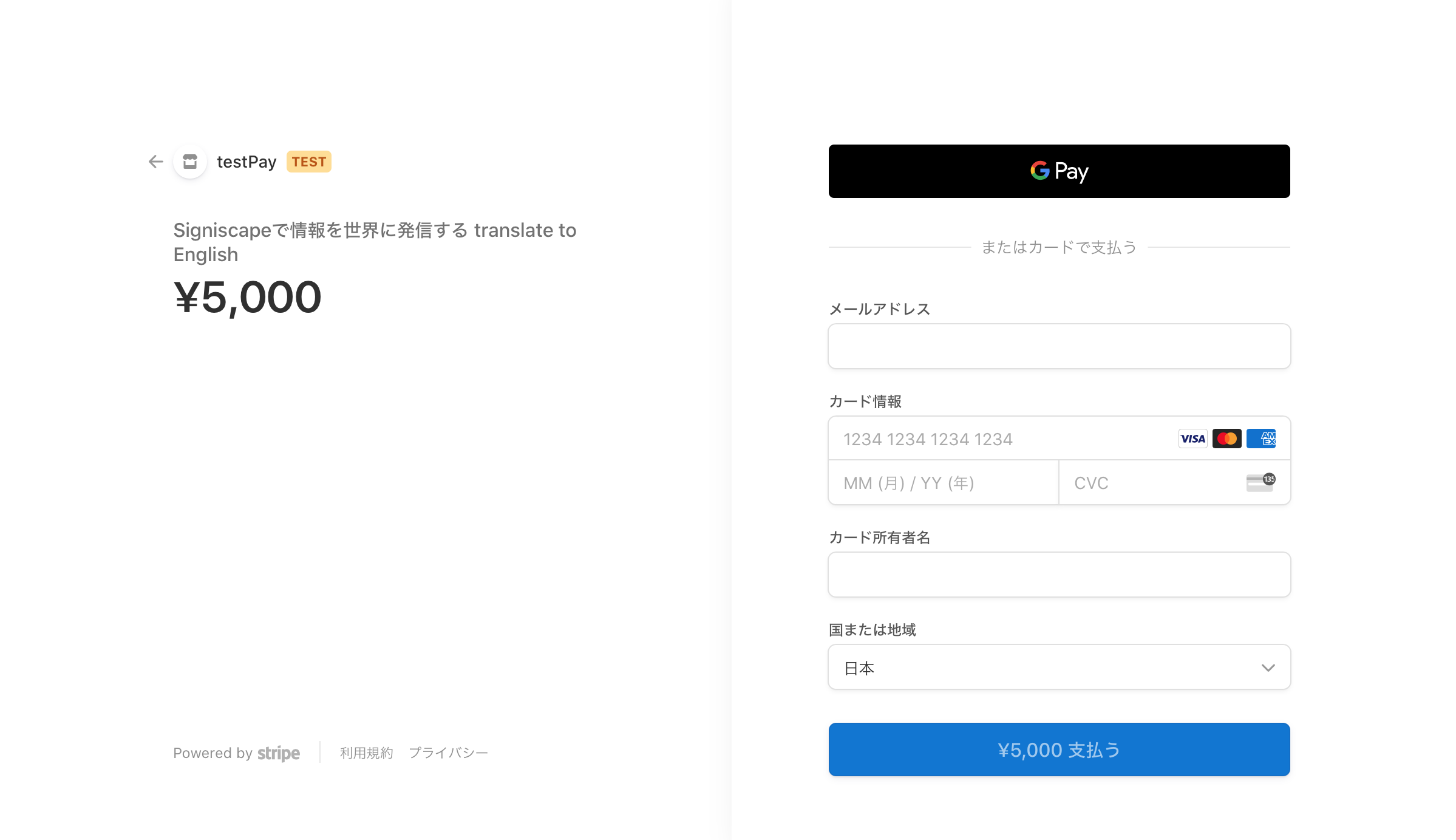
-
Oppure, Paga con carta di credito
-
Indirizzo e-mail
Informazioni della carta di credito
Nome dell'intestatario della carta
Paese e Regione/Stato
Pulsante blu: PAGA ¥5000
Non appena avrai inviato il pagamento, l'articolo tradotto verrà pubblicato.
Condividi il tuo articolo
Non appena avrai un articolo e una traduzione, potrai diffondere l'URL sui social media o su altre piattaforme.
Quando i visitatori aprono l'articolo, non hanno neanche bisogno di un link alternativo per passare da una versione all'altra.

Altre lingue (menu a discesa)
Ispirazione per gli articoli
Speriamo che userai il nostro sito per condividere contenuti rilevanti per i lettori di tutto il mondo.
Per aiutarti a trovare degli argomenti che catturino l'attenzione a livello internazionale, ecco alcuni esempi:
- Cose che ti piacciono del tuo paese Quello che nel tuo paese è un luogo comune, in altri può essere sorprendente!
- Questioni politiche Alcune problematiche del tuo paese potrebbero avviarsi verso un miglioramento grazie al confronto con moltissime opinioni diverse.
- Sport I fan dello sport vogliono rimanere sempre aggiornati! Condividi pronostici, statistiche dei giocatori migliori del tuo paese e molto altro, in tempo reale.
- Celebrità Sorprendentemente, le informazioni sui personaggi famosi sono davvero scarse all'esterno del proprio paese. Tieni aggiornati i fan e dai vita a una community!
- La tua attività Parlando di business, pubblicizzare il tuo negozio o servizio all'estero è fondamentale. Spargi la voce in diverse lingue!
- Trascrizione di video Pubblica una trascrizione da YouTube e ottieni la sua traduzione. Fatti aiutare con i sottotitoli e il doppiaggio.
Spesso, quello che nel tuo paese è normale, è incredibilmente interessante in altri.
Diffondere contenuti in tutto il mondo sta diventando sempre più fondamentale. Usa questa piattaforma per scambiare opinioni con un gruppo di persone veramente illimitato.
related articles
Condividi i Tuoi Pensieri con il Mondo su SigniscapeGuadagna Denaro Traducendo Articoli su Signiscape
Earn Money By Translating Articles on Signiscape
Deel uw ideeën met de wereld op Signiscape
Share Your Thoughts with the World on Signiscape
Teilen Sie Ihre Ideen mit der Welt auf Signiscape